Har du problem med hög diskanvändning på Windows 11? När processorn eller operativsystemet förbrukar 100 % av diskutrymmet skapar det säkert panik. Är det inte? Windows Task Manager listar CPU-användningskapaciteten för varje app och tjänst. Om diskanvändningskapaciteten förblir hög under en längre tid kan din enhet sluta svara när som helst eller leda till vissa andra problem.
I det här inlägget har vi listat några lösningar som gör att du kan fixa hög diskanvändning på Windows 11 så att din enhet effektivt kan använda systemresurser för att prestera bättre.
Låt oss börja.
Läs också: Så här åtgärdar du 100 diskanvändning Windows 10-fel
Hur fixar jag Windows med hög diskanvändning?
#1 Återställ virtuellt minne
Virtuellt minne är en av de mest användbara funktionerna som gör att du omedelbart kan frigöra RAM:s lagringsutrymme. Den höga diskanvändningen på Windows uppstår vanligtvis på grund av brist på RAM-utrymme. Därför kan vi i detta scenario använda virtuellt minne för att kompensera för bristen på lagringsutrymme på RAM. Det kan uppnås genom att överföra några filer och sidor från slumpmässigt åtkomstminne till enhetens disklagring. Följ dessa snabba steg för att återställa det virtuella minnet:
Tryck på Windows-ikonen, öppna Inställningar. Välj "System". Rulla ner i den vänstra menyrutan och tryck sedan på "Om". På höger sida av fönstret trycker du på alternativet "Avancerade systeminställningar".
I fönstret Systeminställningar byter du till fliken "Avancerat" och trycker sedan på knappen "Inställningar" i avsnittet "Prestanda".
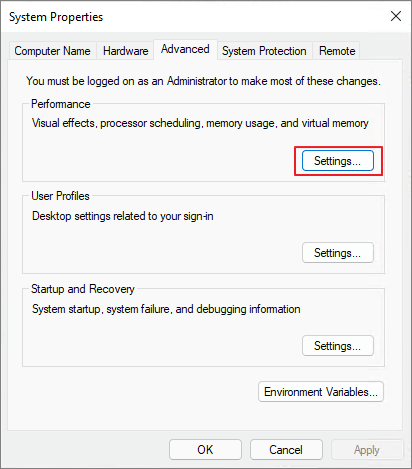
I nästa fönster som visas på skärmen byter du till fliken "Avancerat" och trycker sedan på "Ändra".
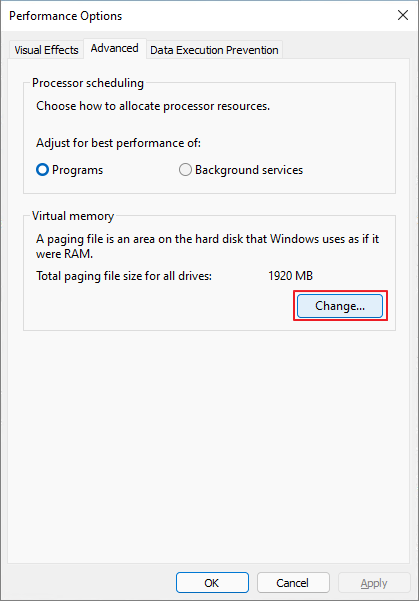
Avmarkera alternativet "Hantera automatiskt växlingsfilstorlek för alla enheter".
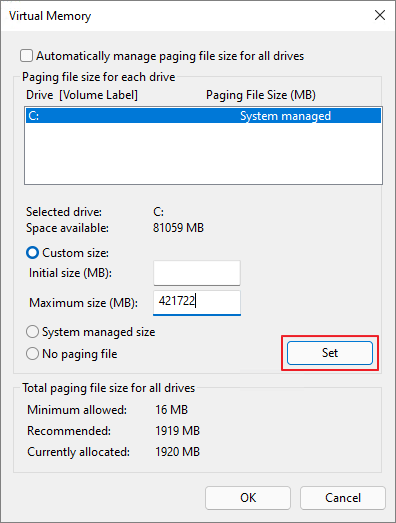
Nu måste vi ange en maximal lagringsutrymmeskapacitet för RAM. Se bara till att du anger siffran i megabyte och den ska vara ca. 1,5 gånger enhetens fysiska RAM-kapacitet. Tryck på "Ställ in" efter att ha angett siffrorna.
Tryck på OK-knappen för att spara de senaste ändringarna.
Efter att ha återställt det virtuella minnet är nästa steg att bli av med temporära filer och föråldrade data. Tryck på tangentkombinationen Windows + R för att öppna dialogrutan Kör. Skriv "Temp" i textrutan och tryck på Enter.
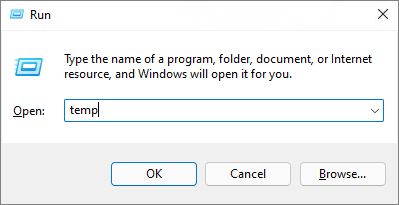
Tryck på Ctrl + A för att välja alla filer, högerklicka på valet och välj sedan "Radera" för att bli av med tillfälliga/skräpfiler som lagrats på din enhet.

Läs också: Fixa 100 % diskanvändning efter system och komprimerat minne i Windows 10
#2 Anpassa ströminställningar
Öppna Windows-inställningar, välj "System". Växla till avsnittet "Ström och vila" från den vänstra menyrutan.
Klicka på alternativet "Ytterligare ströminställningar" på höger sida.
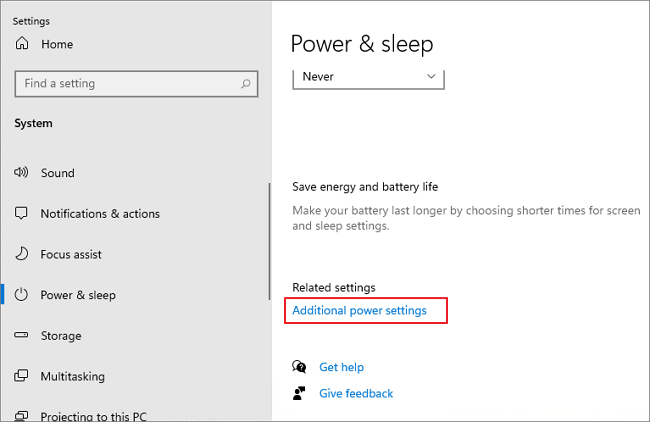
I fönstret Kontrollpanel, tryck på alternativet "Ändra planinställningar".
Välj "Ändra avancerade energiinställningar".
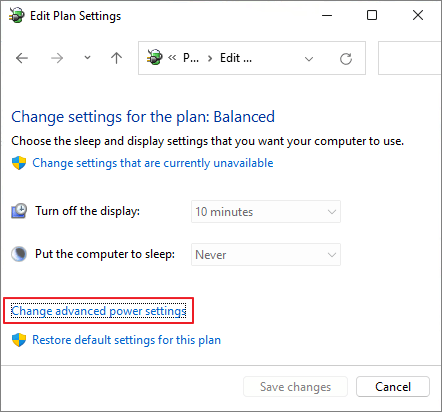
Klicka på rullgardinsmenyn och välj alternativet "Hög prestanda" istället för "Balanserad".
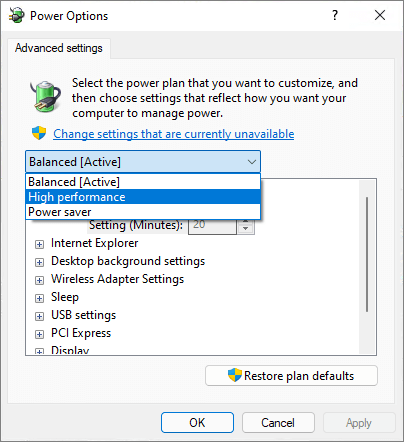
Tryck på OK och Använd knapparna för att spara ändringar.
Läs också: Enkla steg för att åtgärda drivrutinsströmtillståndsfel på Windows 10, 8, 7
#3 Inaktivera aviseringar
Nästa lösning för att åtgärda problemet med "Hög diskanvändning i Windows 11" är genom att tillfälligt stänga av Windows-aviseringarna. Här är vad du behöver göra.
Öppna Windows-inställningar, välj "Sekretess" och tryck sedan på avsnittet "Meddelanden" från den vänstra menyrutan.
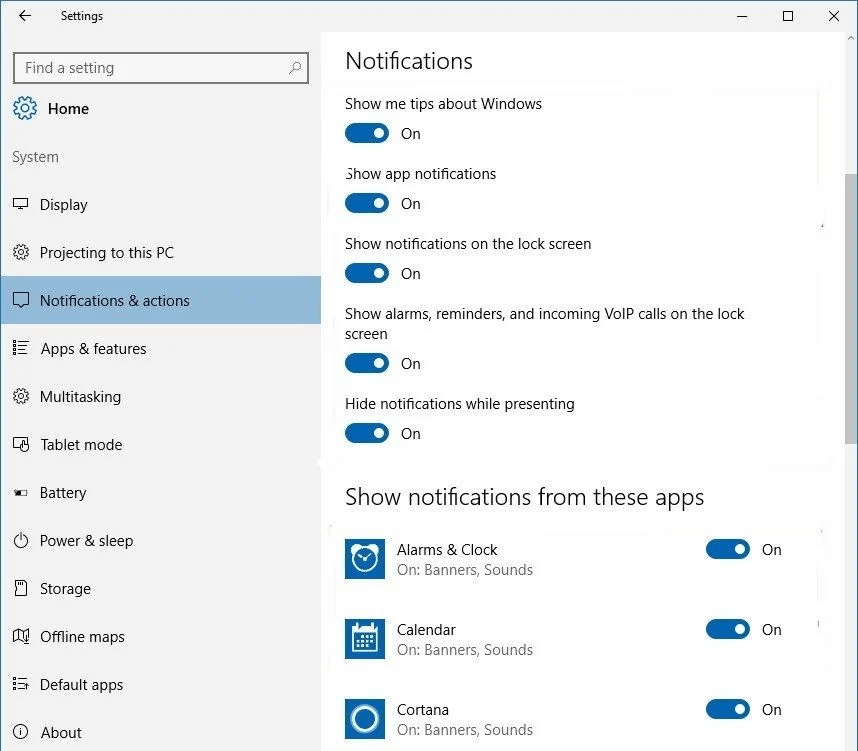
Tryck på knappen "Ändra".
Inaktivera aviseringar för alla appar och tjänster och spara sedan dina inställningar.
Läs också: {FIXED}: MsMpEng.exe på Windows 10 Problem med hög diskanvändning (2021)
#4 Fixa StorAHCI.sys-drivrutinen
Tryck på tangentkombinationen Windows + R för att öppna dialogrutan Kör. Skriv "Devmgmt.msc" i textrutan och tryck på Enter.
I fönstret Enhetshanteraren letar du efter "IDE ATA/ATAPI-kontroller". Tryck på den.
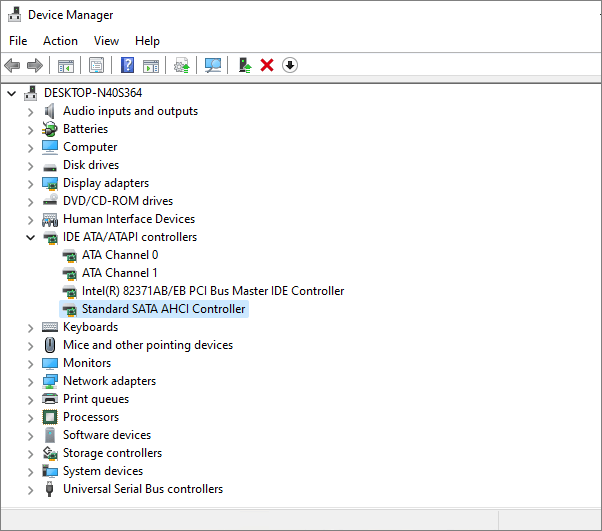
Välj "Standard SATA AHCI Controller". Högerklicka på den och välj "Egenskaper".
I fönstret för drivrutinsegenskaper byter du till fliken "Driver".
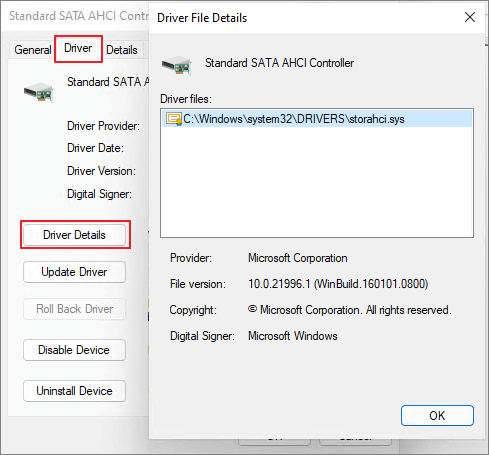
Tryck på knappen "Förarinformation". Kontrollera nu om du ser en fil med namnet "storahci.sys" i fönstret. Om ja, tryck på OK och stäng det här fönstret.
Gå tillbaka till egenskapsfönstret "Standard SATA AHCI Controller", växla till fliken "Detaljer".
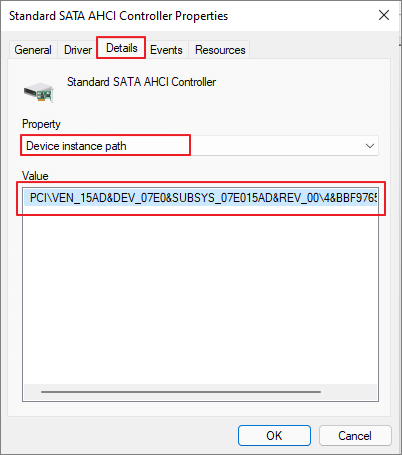
Välj "Driver path Instance" och kopiera sedan platssökvägen listad under "Värde".
Tryck på tangentkombinationen Windows + R, skriv "Regedit" och tryck på Enter.
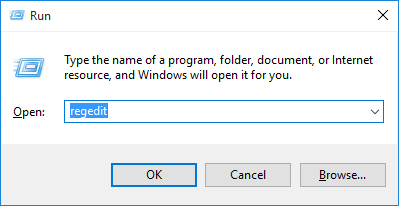
I rutan Windows Registerredigerare navigerar du till följande sökväg:
HKEY_LOCAL_MACHINE\System\CurrentControlSet\Enum\PCI\ \\Device Parameters\Interrupt Management\MessageSignaledInterruptProperties
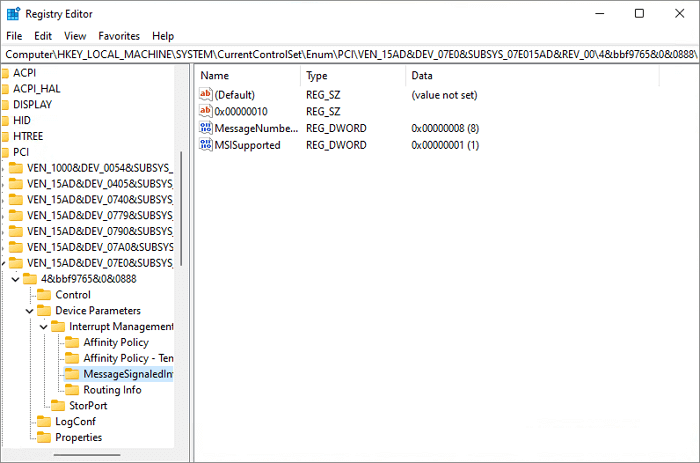
Dubbelklicka på filen som stöds av MSIS. Ange "0" i fältet Värdedata. Tryck på OK-knappen.
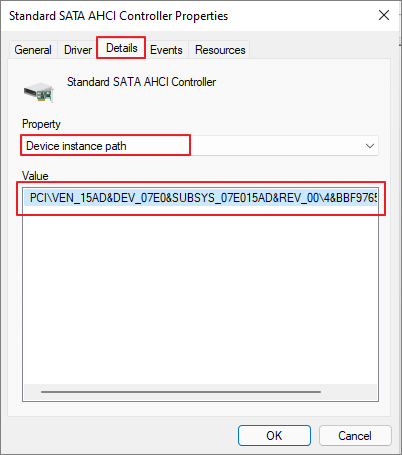
Efter att ha utfört stegen ovan, öppna Aktivitetshanteraren och kontrollera om du fortfarande ser hög diskanvändning i Windows 11.
Vad leder till hög diskanvändning?
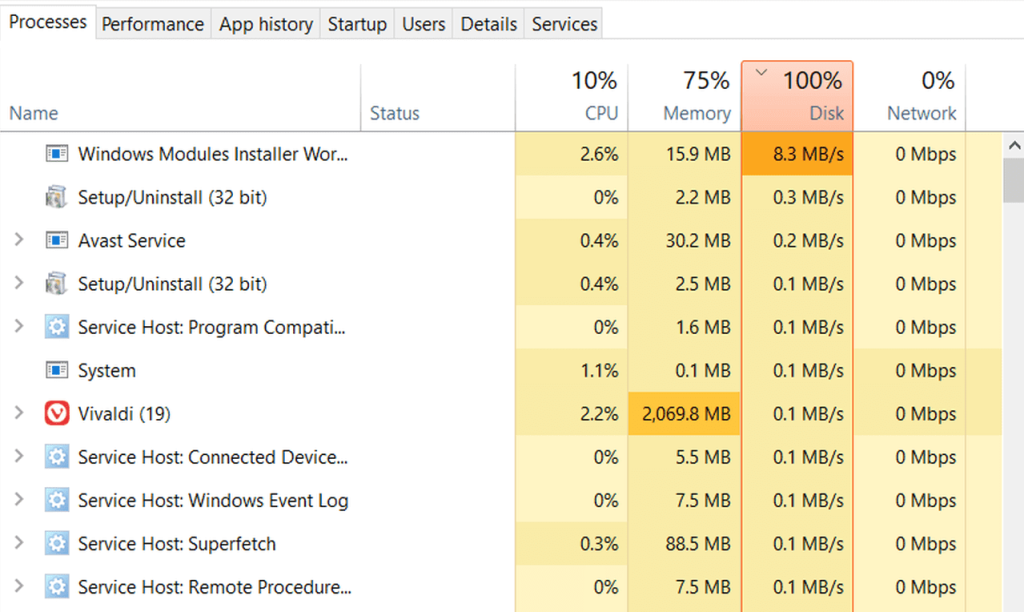
Några av de vanligaste orsakerna som leder till hög diskanvändning inkluderar för många aktiva applikationer, när en uppgradering pågår, bakgrundsappar som förbrukar IO-resurser, brist på RAM-lagringsutrymme och andra troliga orsaker.
Vad är diskanvändning?
Kolumnen Diskanvändning i Windows Task Manager är ganska avgörande. Diskanvändning listar procentandelen av din hårddisk som för närvarande används av din enhet för att utföra olika uppgifter och funktioner. Hög diskanvändning på Windows kan leda till flera problem som enhetsfel eller kraschar, otillräcklig prestanda, appar som inte svarar och mer.
Hur kan jag fixa hög diskanvändning på Windows?
Du kan använda någon av de ovan nämnda metoderna för att lösa problemet med "Hög diskanvändning på Windows 11". Genom att bara göra några snabba ändringar i enhetens inställningar kan du minimera diskanvändningsprocenten och återställa enheten till ett normalt fungerande tillstånd.
Var det här inlägget användbart? Hjälpte dessa lösningar dig att minska diskanvändningsprocenten på Windows 11? Dela gärna dina tankar i kommentarsfältet!

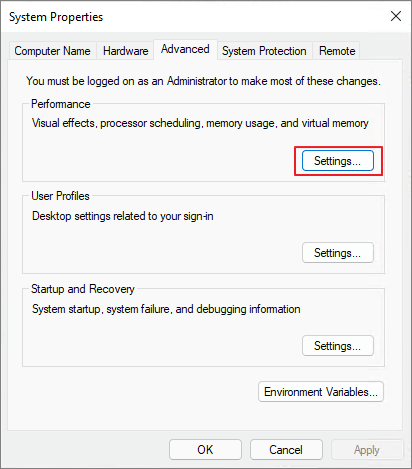
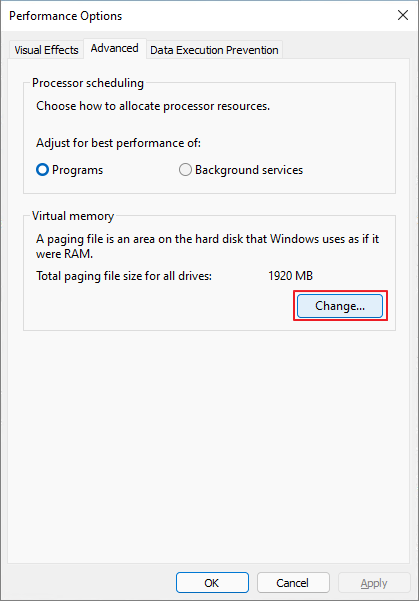
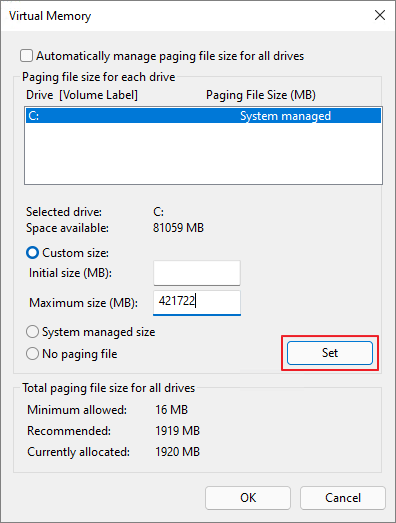
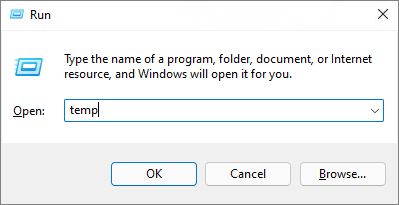

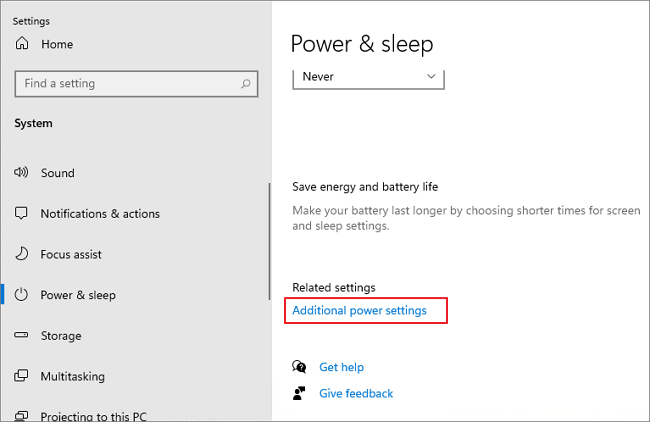
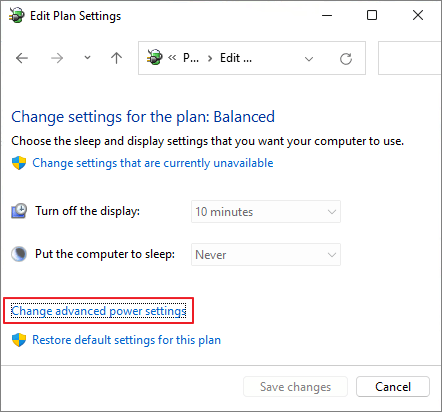
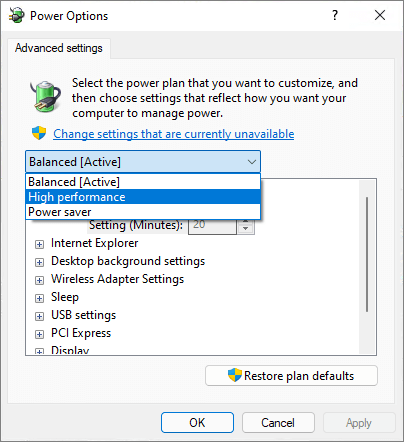
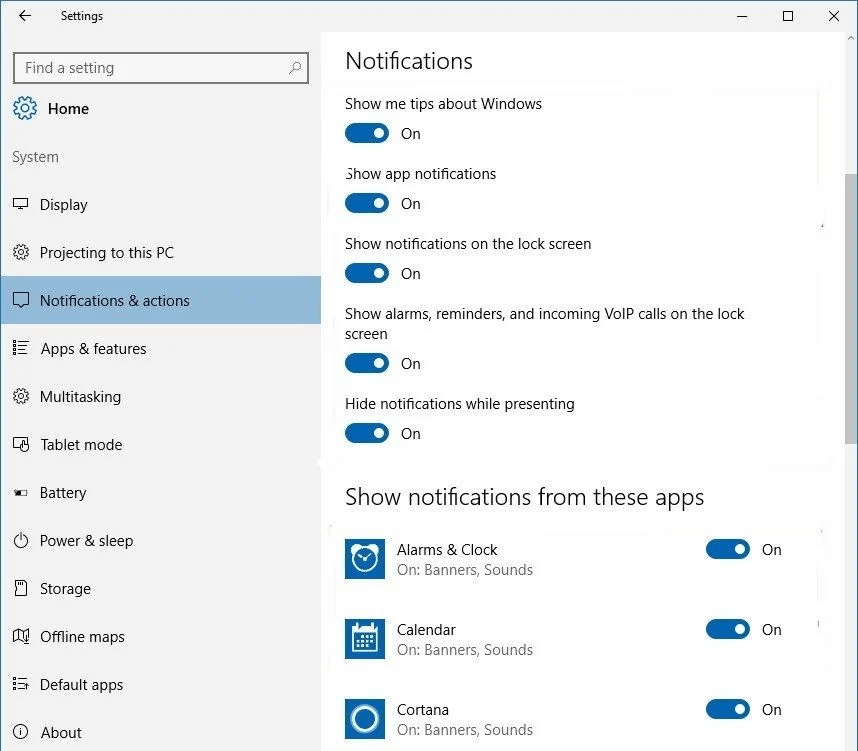
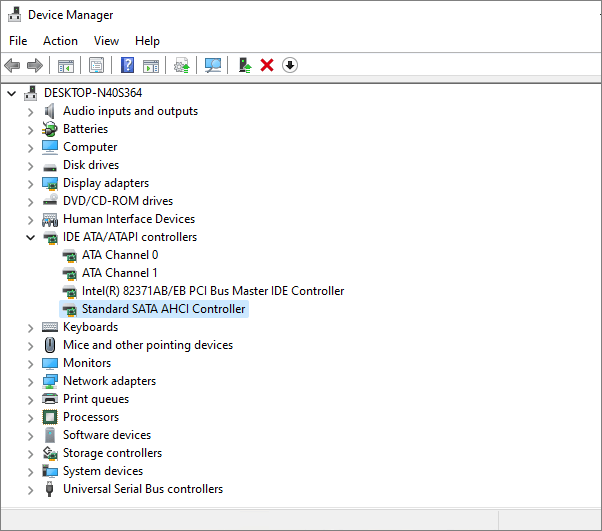
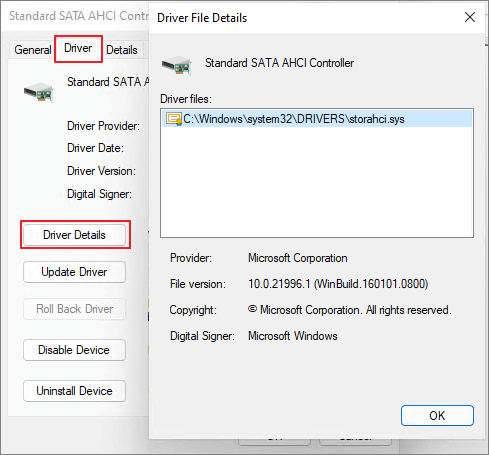
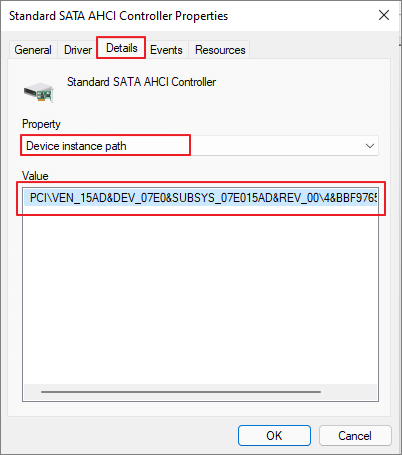
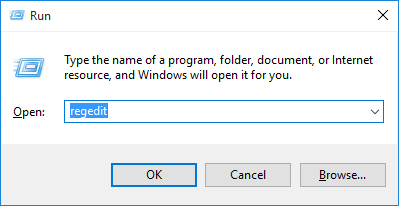
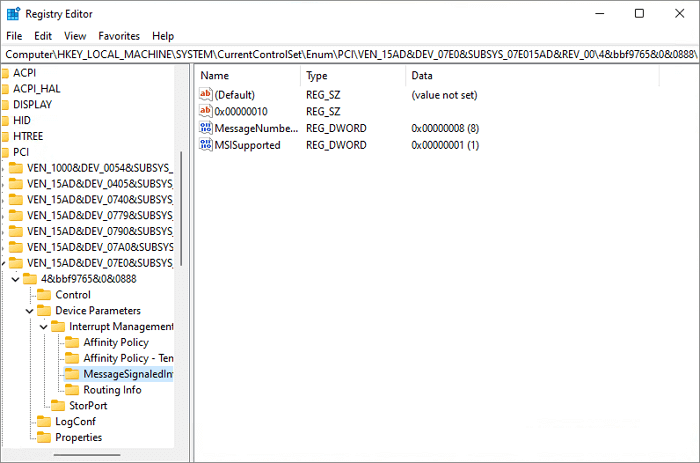
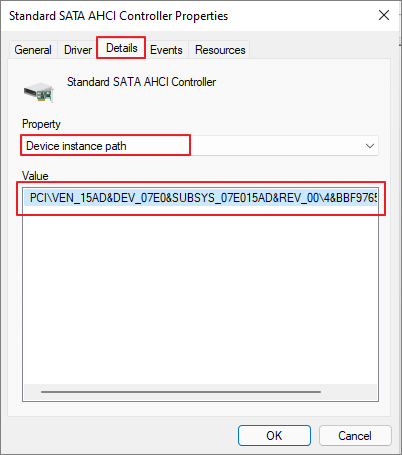
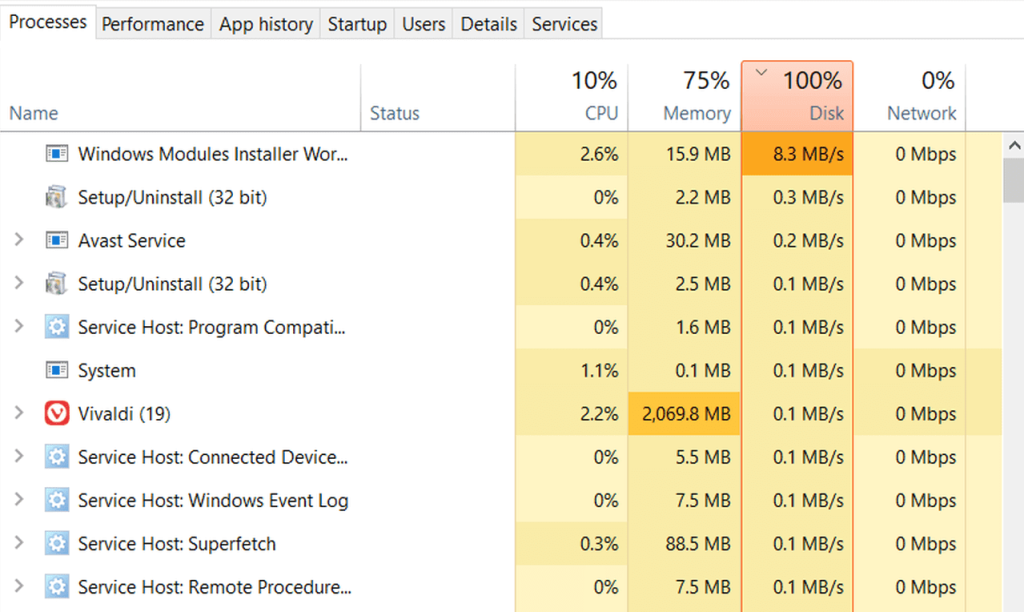






![Ta reda på hur du gör försättssidor i Google Dokument [Enkla steg] Ta reda på hur du gör försättssidor i Google Dokument [Enkla steg]](https://blog.webtech360.com/resources3/images10/image-336-1008140654862.jpg)

